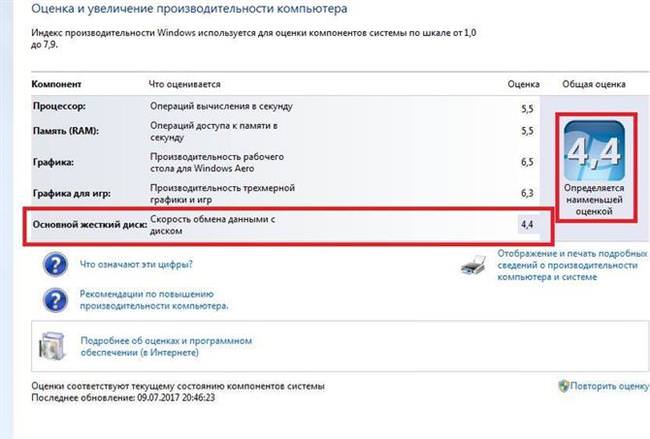Часом, користувачеві потрібно дізнатися продуктивність свого пристрою. Це може знадобитися в декількох випадках. Наприклад, при різкому уповільненні роботи всіх програм. Проте, крім цієї причини, їх може бути ще багато. Тест продуктивності комп’ютера або ноутбука дозволить користувачеві отримати незалежну оцінку свого пристрою і визначити, чи потрібна йому модернізація. У разі поступового оновлення, такі тести зможуть показати найбільш вузькі місця, а значить і модулі, заміна яких найкраще позначиться на продуктивності.
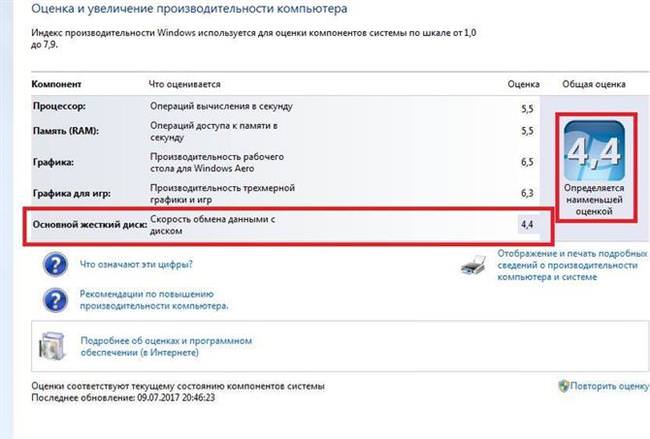
Ці ж тести допоможуть вибрати один з декількох варіантів комп’ютерів при купівлі, у разі, якщо вони володіють схожим апаратним забезпеченням. Користувачеві буде досить перевірити їх і взяти той, чия продуктивність вище. Ці утиліти допоможуть зрозуміти, коли потрібно оновити драйвер.